หากคุณเข้าสู่การปรับแต่งเดสก์ท็อปโอกาสที่คุณคุ้นเคยกับ Rainmeter ซึ่งเป็นเครื่องมือ Windows ที่มีประสิทธิภาพที่ช่วยให้คุณสามารถปรับแต่งเดสก์ท็อปของคุณจนจำไม่ได้ สำหรับผู้ที่มองหาสิ่งที่คล้ายกับ Mac GeekTool ค่อนข้างเป็นตัวเลือกที่น่าประหลาดใจที่ช่วยให้การเพิ่มวิดเจ็ตที่กำหนดค่าได้อย่างง่ายดายไปยังเดสก์ท็อป Mac ของคุณ มันนำคุณเข้าใกล้กับพลังที่แท้จริงของสถาปัตยกรรม UNIX พื้นฐานของ OS X ในสิ่งต่อไปนี้เราจะแสดงวิธีที่คุณสามารถใช้เครื่องมือเพื่อเพิ่มข้อมูลที่มีประโยชน์มากมายบนเดสก์ท็อปของ Mac
เราสามารถพูดคุยเกี่ยวกับความสามารถและความสามารถในการปรับแต่งของ GeekTool ได้หลายวัน แต่เราค่อนข้างจะแสดงให้เห็นเป็นครั้งแรกว่าคุณต้องการดูผลลัพธ์ประเภทใด:
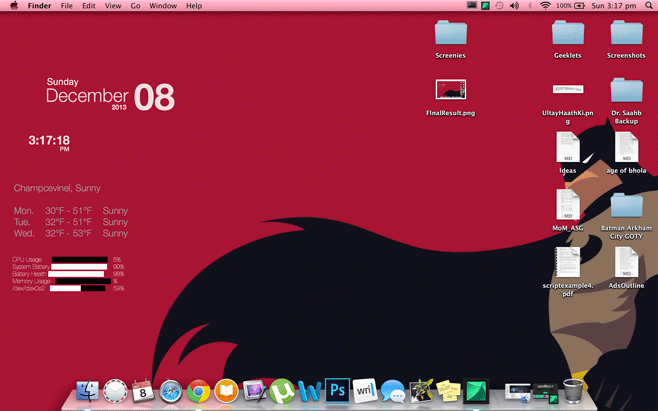
ข้อได้เปรียบที่ยิ่งใหญ่ที่สุดที่ GeekTool มอบให้เหนือสิ่งอื่นใดเครื่องมือที่คล้ายกันคือลักษณะแฝง เดสก์ท็อปจะยังคงเป็นอสังหาริมทรัพย์ที่ใช้งานได้ซึ่งคุณสามารถวางไอคอนไว้เหนือสคริปต์ที่ใช้งานหรือ Geeklets (เช่นวิดเจ็ต) และโต้ตอบกับเดสก์ท็อปได้ตามปกติ
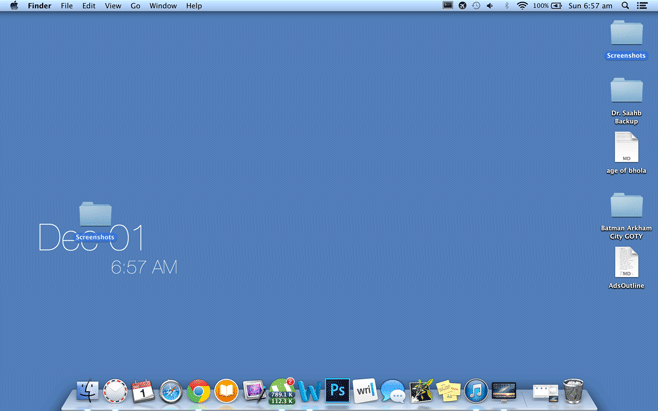
การกำหนดค่า GeekTool อาจดูเหมือนยากดำเนินการเนื่องจากต้องใช้สคริปต์เล็กน้อย แต่สามเณรไม่ต้องกลัว GeekTool ดูซับซ้อนกว่าที่เป็นจริงและการลดช่องว่างระหว่างสามเณรและ Geek นั้นเป็นเหตุผลว่าทำไมเราถึงมาที่นี่ ทักษะเดียวที่คุณต้องการคือความสามารถในการคัดลอกและวางสคริปต์เนื่องจากเราจะแนะนำคุณทีละขั้นตอนเกี่ยวกับวิธีเปลี่ยนหน้าจอที่ว่างเปล่าในอสังหาริมทรัพย์ให้เป็นแดชบอร์ดสถิติที่ใช้งานได้อย่างสวยงาม สำหรับผู้ที่ใช้ Android มันทำหน้าที่เหมือนมีวอลล์เปเปอร์สด
การตั้งค่าที่คุณเห็นในภาพหน้าจอด้านบนใช้เพียงสองสคริปต์: วันที่และเวลา นอกจากนี้คุณยังสามารถดาวน์โหลด Geeklets สำหรับการพยากรณ์อากาศหุ้นสตรีมมิ่งโซเชียลและอื่น ๆ
เริ่มต้นใช้งาน
ก่อนที่เราจะเริ่มต้นคุณอาจต้องการเลือกวอลล์เปเปอร์ที่มีสีทึบเพื่อให้คุณได้ดูดีขึ้นว่าเกิดอะไรขึ้น
สิ่งแรกที่คุณต้องการทำคือคว้าGeekTool จากลิงก์ที่ให้ไว้ในตอนท้ายของโพสต์นี้ มันเคยมีวางจำหน่ายที่ร้าน Mac App แต่ดูเหมือนว่าจะถูกถอดออกจากที่นั่น ที่ไม่สำคัญแม้ว่า; เป็นการดาวน์โหลดฟรีและใช้เวลาติดตั้งเพียงไม่กี่นาที
หากคุณใช้ Snow Leopard หรือรุ่นก่อนหน้าเวอร์ชันของ Mac เครื่องมือจะแสดงในการตั้งค่าระบบ หากคุณใช้ Mavericks แอปจะทำงานเหมือนกับแอปแบบสแตนด์อโลนอื่น ๆ หลังจากคุณดาวน์โหลดแล้วให้เปิด GeekTool
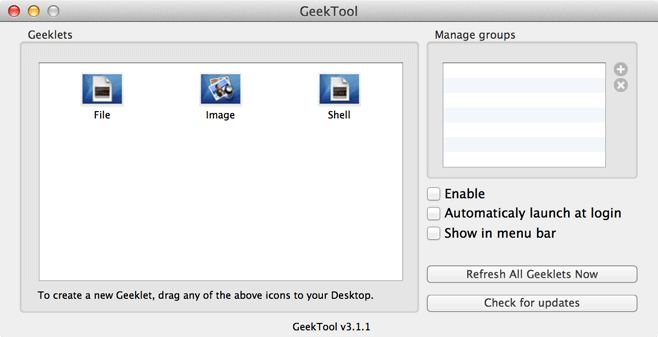
ที่ด้านซ้ายของหน้าต่างหลักคุณจะเห็นสามไอคอนหรือ Geeklets ที่สามารถติดตั้งได้: ไฟล์, รูปภาพและเชลล์ คุณสามารถรับ Geeklets ได้มากขึ้น แต่เราจะไปหามันในภายหลัง สำหรับตอนนี้เราจะมุ่งเน้นไปที่ตัวเลือกของเชลล์เนื่องจากมันมีประสิทธิภาพมากที่สุดและซับซ้อนที่สุดในเวลาเดียวกัน
ที่ด้านขวาของหน้าต่างหลักคุณมีกลุ่ม เมื่อใดก็ตามที่คุณมีการตั้งค่าที่เหมาะสมกับความต้องการของคุณมากที่สุดไม่ว่าจะเป็น Geeklet ที่กำหนดเองหรือคอลเล็กชันคุณสามารถบันทึกเป็นกลุ่มทั้งหมด ด้วยวิธีนี้คุณสามารถมีหลายตัวเลือกให้เลือก คุณสามารถมีกลุ่มต่าง ๆ สำหรับบ้านที่ทำงานสื่อสังคมสภาพอากาศหรือกรณีการใช้งานอื่น ๆ ตามความต้องการของคุณ หลังจากการกำหนดค่าเริ่มต้นการเปิดใช้งานกลุ่มจะง่ายเหมือนการตรวจสอบตัวเลือกจากกลุ่มภายใต้เมนู
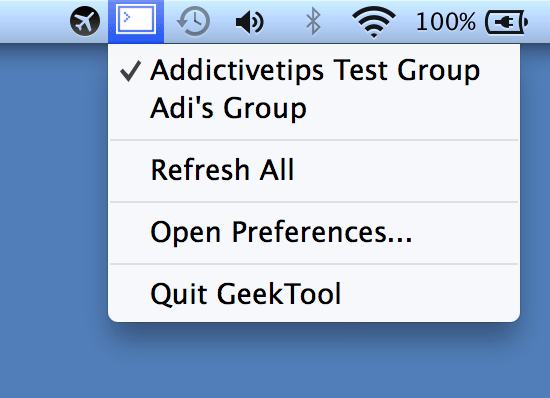
วิธีการตั้งค่า GeekTool
ในการสร้าง Geeklet ใหม่ให้คลิกและลากไอคอนออกไปบนเดสก์ท็อป ดังที่กล่าวไว้ก่อนหน้านี้เราจะเลือกใช้ Shell Geeklet ทันทีที่คุณวางไอคอนคุณจะเห็นช่องว่างโปร่งใสและหน้าต่างคุณสมบัติ Geeklet หลังจากที่คุณปล่อยไอคอนบนเดสก์ท็อปของคุณกล่องว่างควรปรากฏขึ้นและหน้าต่างคุณสมบัติ Geeklet ควรมีชีวิตชีวาด้วยตัวเลือกต่าง ๆ สำหรับปรับแต่ง Geeklet ให้สอดคล้องกับเนื้อหาหัวใจของคุณ หน้าต่างโปร่งใสนี้เป็นตำแหน่งที่ Geeklet จะปรากฏบนเดสก์ท็อปของคุณ เมื่อกำหนดค่าแล้วคุณสามารถย้ายไปรอบ ๆ เพื่อให้เหมาะกับความต้องการของคุณ
หน้าต่างคุณสมบัติแบ่งเป็น 5 ส่วนภายใต้ Properties (ชื่อ, ขนาด, ตำแหน่ง), กลุ่ม, คำสั่ง, คำติชมสถานะและสไตล์
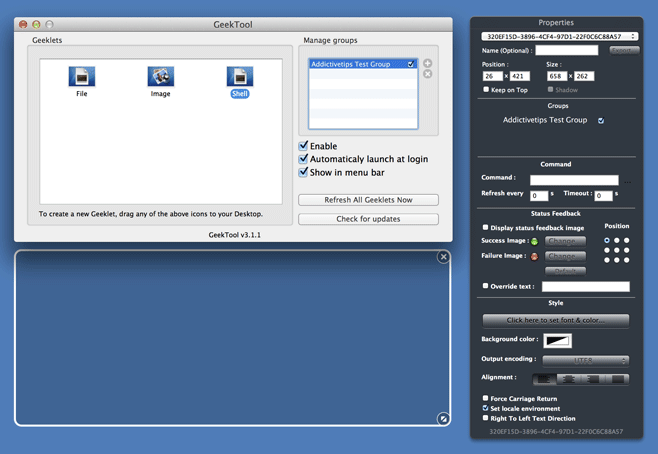
ส่วนคุณสมบัติและกลุ่มเป็นอย่างมากตรงไปตรงมา คุณสามารถตั้งชื่อ Geeklet ของคุณกำหนดขนาดและตำแหน่งและกำหนดให้กับกลุ่มหนึ่งกลุ่มขึ้นไป อย่างไรก็ตามจุดสนใจหลักของเราคือส่วนคำสั่งซึ่งเราจะใส่รหัสสำหรับ Geeklets หากคุณเลื่อนเมาส์ไปในพื้นที่ว่างทางด้านขวาของช่องป้อนคำสั่งคุณจะเห็นจุดสามจุด คลิกที่พวกเขาจะเปิดตัวแก้ไขสคริปต์สำหรับ Geeklet ที่นี่คุณสามารถรวมอัตราการรีเฟรช (ความถี่ที่จะอัปเดต) และช่วงเวลาหมดเวลาสำหรับ Geeklet
ส่วนคำติชมสถานะช่วยให้คุณใส่ภาพบน Geeklet ของคุณเพื่อระบุว่ามันทำงานถูกต้องหรือไม่ โดยค่าเริ่มต้นจะแสดงไอคอนสีเขียวสำหรับการดำเนินการที่ประสบความสำเร็จและสีแดงสำหรับความล้มเหลวซึ่งแสดงถึงสิ่งผิดปกติกับการตั้งค่าของ Geeklet หรือสคริปต์ที่คุณใช้ คุณยังสามารถใช้ภาพตัวบ่งชี้ที่คุณเลือกและใช้ตารางที่อยู่ถัดจากตัวเลือกเหล่านี้เพื่อเลือกตำแหน่งที่ตัวบ่งชี้จะปรากฏ
ตัวอย่าง: การสร้าง Geeklets วันที่และเวลา
ทั้งหมดข้างต้นจะตกอยู่ในสถานที่และเริ่มต้นทันทีทันใดเมื่อคุณพบตัวอย่าง ให้เราทำรายการคำสั่งพื้นฐานที่ค่อนข้างง่ายซึ่งจะช่วยให้คุณสร้างการตั้งค่าเวลาและวันที่ได้ง่าย สิ่งเหล่านี้จะต้องป้อนในฟิลด์คำสั่ง
date +%A
ผลลัพธ์: วันยาวของสัปดาห์ (วันศุกร์)
date +%a
ผลลัพธ์: วันสั้นของสัปดาห์ (ศุกร์)
date +%B
ผลลัพธ์: Long Month (สิงหาคม)
date +%b
ผลลัพธ์: เดือนสั้น (สิงหาคม)
date +%D
ผลลัพธ์: เต็มวัน (10/23/13)
date +%d
ผลลัพธ์: วันที่สั้น (23)
cal
ผลลัพธ์: ปฏิทินพื้นฐาน
บ่อยครั้งที่คุณไม่จำเป็นต้องมี Geeklet แยกต่างหากสำหรับแต่ละรายการเหล่านี้และในกรณีเช่นนี้คุณสามารถรวมรหัสด้านบนเพื่อให้ได้ตัวเลือกที่หลากหลายมากขึ้น ตัวอย่างเช่น:
date +"%b %d"
ผลลัพธ์: เดือนและวันที่สั้น

date +"%l:%M %p"
ผลลัพธ์: เวลาปัจจุบัน

ดังนั้นโดยการรวมหลายพารามิเตอร์คุณสามารถสร้างสตริงที่แน่นอนที่คุณเลือก นอกจากนี้คุณยังสามารถย้ายกล่องไปรอบ ๆ เพื่อความสุขที่สวยงามของคุณ
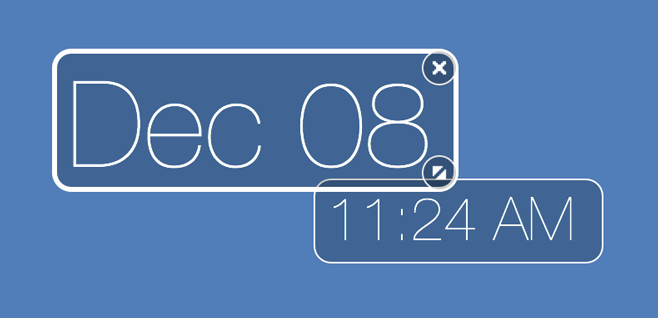
สรุป
เพื่อสรุปกระบวนการที่ซับซ้อนที่ดูเหมือนจะ:
- เพียงแค่ลาก Geeklet
- วางรหัสที่ต้องการในส่วนคำสั่ง
- ปรับตำแหน่งตามที่คุณเลือกและเพลิดเพลิน
จำเป็นต้องพูดข้อความของ Geeklet ควรปรากฏบนพื้นหลังของคุณ คุณสามารถปรับสีแบบอักษรและขนาดของข้อความได้ในส่วนสไตล์
GeekTool ทำอะไรได้บ้าง?
คำสั่งดังกล่าวเป็นเพียงไม่กี่ตัวอย่างง่ายๆของการเริ่มต้นด้วย GeekTool ยังมีอีกมากที่คุณสามารถทำได้โดยใช้คำสั่งอื่น ๆ สำหรับพวกเราที่ไม่คุ้นเคยหรือถูกข่มขู่ด้วยความคิดในการเขียนสคริปต์ของตัวเองมีสคริปต์ GeekTool มากมายออนไลน์ สำหรับพวกเขาส่วนใหญ่คุณเพียงแค่ต้องคัดลอกและวางรหัสลงในส่วนคำสั่งดังกล่าวของ Geeklet สนุก สคริปต์ส่วนใหญ่เหล่านี้ค่อนข้างใช้งานง่ายและเมื่อคุณได้รับความเสียหายคุณก็สามารถคุ้นเคยกับสคริปต์ที่ยากได้เช่นกัน
นอกเหนือจากสคริปต์แล้วคุณยังสามารถค้นหาเพิ่มเติมได้Geeklets ออนไลน์เช่นกัน สิ่งเหล่านี้ส่วนใหญ่เป็นการกำหนดค่าด้วยตนเอง คุณเพียงแค่ต้องตัดสินใจว่าคุณต้องการวางไว้ที่ใดบนเดสก์ท็อปของคุณ บางอันมีความซับซ้อนมากขึ้น แต่เกือบทุก Geeklet จะมาพร้อมกับคู่มือการกำหนดค่าเพื่อช่วยคุณในการตั้งค่า
อย่าลืมแบ่งปันภาพหน้าจอของประสบการณ์การปรับแต่งของคุณกับเราในความคิดเห็นด้านล่าง
ดาวน์โหลด GeekTool













ความคิดเห็น